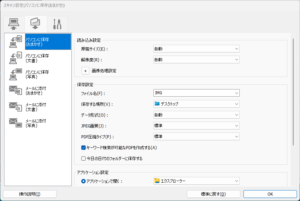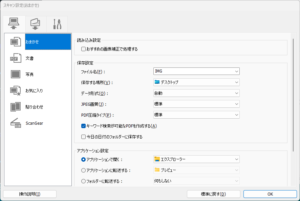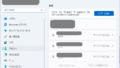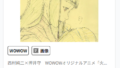スキャナー MG5730 でのスキャン操作をWindowsから行ったら、エラーとなってしまう。Canon IJ Scan Utility にて「保存する場所」などの設定を変えたところ、正常にスキャンデータを取得できるようになった。
困ったこと
スキャナー MG5730 でのスキャン操作をWindows にインストールしてある Canon IJ Scan Utility などから行うと、以下のエラーが表示され、スキャンしたデータを取得できない。
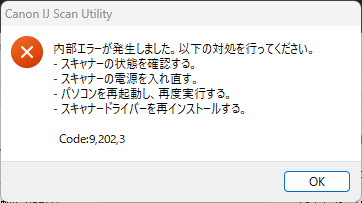
Canon IJ Scan Utility 内部エラーが発生しました。以下の対処を行ってください。 – スキャナーの状態を確認する。 – スキャナーの電源を入れ直す。 – パソコンを再起動し、再度実行する。 – スキャナードライバーを再インストールする。 Code:9,202,3
環境
- スキャナー(MFP):Canon PIXUS MG5730
- PCのOS:Windows 11 Home
- スキャナーとPCとの接続方法:USBケーブル
- ソフトウェア:
Canon IJ Scan Utility 1.3.1.4
Canon MG 5700 series MP Drivers 1.01
Canon IJ Network Scanner Selector 1.5.4.4
Canon My Image Garden 3.6.4
他にあるとすれば、MG5730 導入と同時に流れでインストールすることになるソフトウェア一式。
やったこと
Canon IJ Scan Utility を起動して[スキャン設定]を開く
パソコンのアイコンのタブとスキャナーのアイコンのタブ、いずれの配下においても、各ボタン([おまかせ][文書]など使うものすべて)配下の画面にて、以下のように設定を変更した。
- 「保存する場所」:[デスクトップ]
※ 正常に保存できる場所ならどこでもよいと思われる。 - 「アプリケーションで開く」:[エクスプローラー]
※ Canon My Image Garden にしてもよいがなんとなく面倒なので、エクスプローラーにした。
- スキャン設定(おまかせ)
- スキャン設定(パソコンに保存(おまかせ))
スキャンしたときにエラーが出なくなり、正常にスキャンデータがデスクトップの保存されるようになった。